Precisando conectar dispositivos Android na conexão de Internet do computador? Veja aqui como compartilhar uma conexão de Internet de um jeito bem fácil.
- Por que o Android é um Linux?
- Como instalar o Android Studio no Linux via flatpak
- Como instalar o navegador mobile Angelfish no Linux via Flatpak
- Como instalar o testador de páginas web Response no Linux via Flatpak
- Confira a história do Linux
Esta dica rápida vai mostrar-lhe como criar Wi-Fi hotspot no Ubuntu, de modo que você pode compartilhar uma conexão de internet com fio com dispositivos Android (e outros aparelhos), através de sua placa wireless.

Em outro post escrevi como fazer isso usando um aplicativo de terceiros chamado ap-hotspot, mas alguns leitores disseram que esse método não funciona.
Como o Network Manager que vem instalado que vem instalado em algumas versões do Ubuntu Unity aparentemente não suporta o modo Access Point (AP), que é necessário para dispositivos Android, será preciso usar o editor de conexão do KDE, pois ele suporta este modo.
NOTA: Para fazer os passos abaixo, a placa sem fio de seu computador deve suportar o modo Access Point (AP).
Além disso, esse procedimento é especifico para versões do Ubuntu em que o Network Manager não suporta o modo Access Point (AP). Por isso, antes de tentar essa dica, veja se um dos tutoriais abaixo resolve o seu problema
Como compartilhar uma conexão de Internet cabeada pela Wi-Fi no Ubuntu
Como criar um Hotspot Wi-Fi para celulares Android e Windows no Ubuntu
Como compartilhar uma conexão de Internet com dispositivos Android no Ubuntu
Para compartilhar uma conexão de Internet com dispositivos Android no Ubuntu e derivados, faça o seguinte:
Passo 1. Para abrir a Central de programas e instalar o kde-nm-connection-editor, clique nesse link ou abra um terminal (teclando pressione CTRL + ALT + T) e digite o comando;
sudo apt-get install plasma-nmPasso 2. Uma vez instalado, execute ele clicando no dash (ou pressione Alt + F2) e digitando: kde-nm-connection-editor
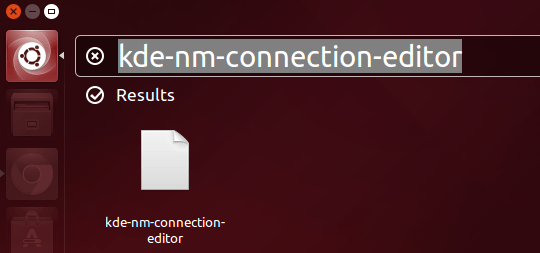
Passo 3. Clique no botão “Add” (Adicionar) e no menu que aparece, clique na opção “Wireless (shared)” (Wi-Fi (compartilhada)).
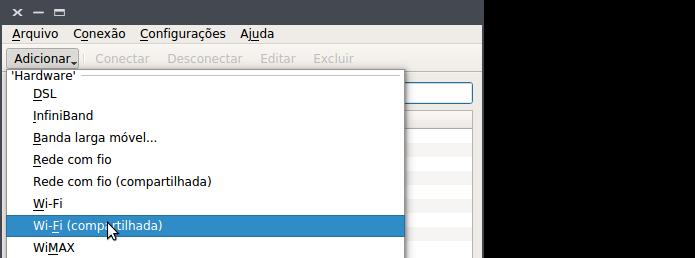
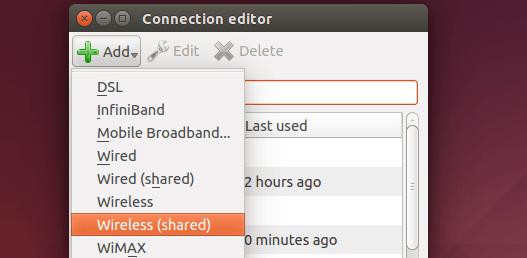
Passo 4. Digite um nome, SSID, e selecione o modo “Access Point” (Ponto de acesso). Se quiser, defina uma senha na guia “Wireless Security” (Segurança Wi-Fi). Finalmente, clique em OK.
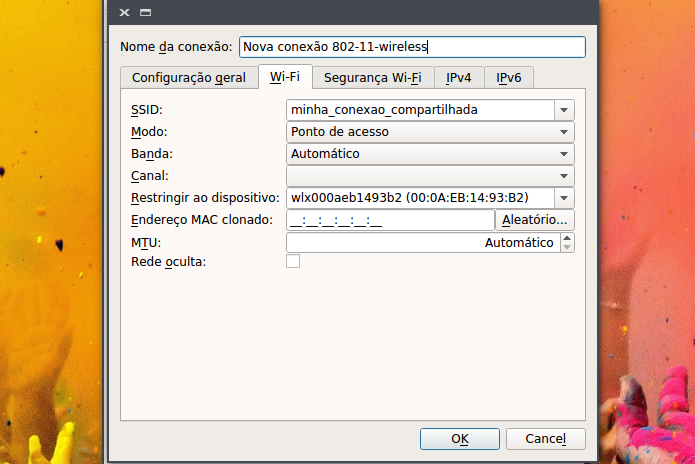
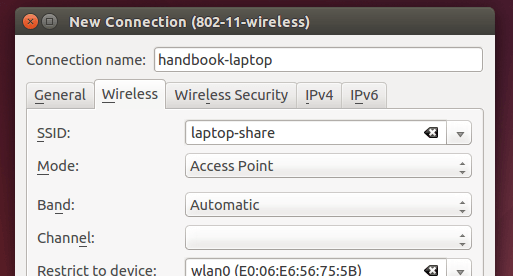
Passo 5. Já conectado à Internet com fio? OK, clique em gerenciador de rede no painel do Unity e, em seguida, escolha a opção “Connect to Hidden Wi-Fi network” (Conectar com uma rede Wi-Fi oculta), escolha a conexão que você criou no passo anterior e clique no botão “Connect” (Conectar);
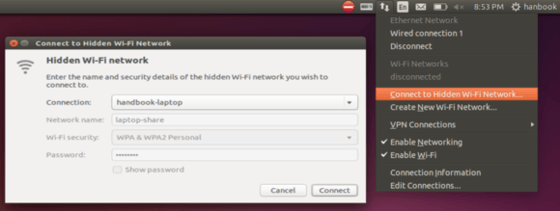
Passo 6. Finalmente, o menu do gerenciador de rede mostrará a Rede;
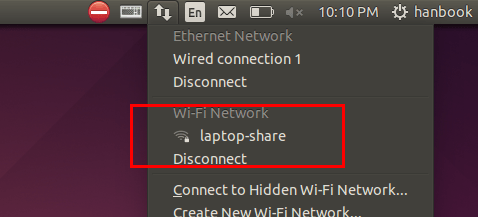
Depois ative a conexão Wi-Fi do seu aparelho com Android e você verá o ponto de acesso na lista. Conecte-se nele e divirta-se.
O que está sendo falado no blog nos últimos dias
- Proxmox VE 5.1 lançado – Confira as novidades e baixe
- Divulgados o nome e o cronograma de lançamento do Ubuntu 18.04
- ArchLabs 2017.10 lançado – Confira as novidades e baixe
- Como compartilhar uma conexão de Internet com dispositivos Android no Ubuntu
No Post found.